クレーム
クレーム情報の参照 および 登録を行います。
クレーム情報の登録では、クレームに関する基本情報を登録します。
クレームでは、以下の情報を管理できます。
-
対応状況(未対応、完了など)
-
原因(未調査、調査中など)
これらの情報を、登録したクレームに対して業務報告を行うことによりクレームの進捗管理が行えます。
当マニュアルでは、クレームに関する以下の操作について説明します。
-
クレーム情報の照会
-
クレームの登録
クレーム情報の照会
クレームの情報を照会します。
クレームの基本情報から、クレームに対する業務報告の履歴を参照し、クレームの進捗状況を確認できます。
クレームの情報を参照する
-
CRM > クレーム をクリックします。
-
クレーム一覧画面に検索条件を指定します。条件を詳細に設定する場合は、条件を詳しく… をクリックします。
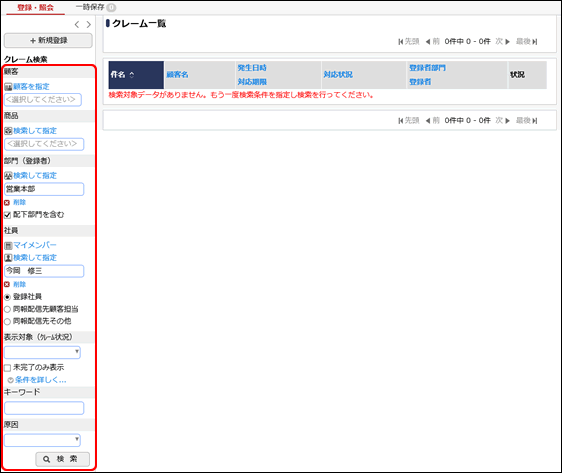
項目名 説明 顧客
お客様を条件に検索する場合に指定します。
商品
商品を条件に検索する場合に指定します。
システム管理者が商品項目を使用しない設定にしている場合は表示されません。
参考:システム管理者は、コンタクト管理環境の設定で商品項目の使用可否を指定できます。部門(登録者)
クレーム登録者の部門を条件に検索する場合に指定します。
配下部門も含めて検索する場合は、"配下部門を含む" を選択します。社員
社員を条件に検索する場合に指定します。また、選択した社員の検索対象を指定します。
"登録社員"
:
クレームを登録した社員を対象とします。
"同報配信先顧客担当"
:
クレーム登録時に同報配信先顧客担当に指定された社員を対象とします。
"同報配信先その他"
:
クレーム登録時に同報配信先その他に指定された社員を対象とします。
表示対象
(クレーム状況)クレーム状況を条件に検索する場合に指定します。未完了のみを対象とする場合は、"未完了のみ表示" を選択します。
キーワード
キーワードにて検索する場合に指定します。部分一致検索になります。
なお、添付ファイルは検索できません。原因
原因を条件に検索する場合に指定します。
顧客、商品、部門(登録者)、社員のいずれかは必ず指定してください。
-
条件に該当するクレームの一覧が表示されます。内容を参照するクレームの件名をクリックします。
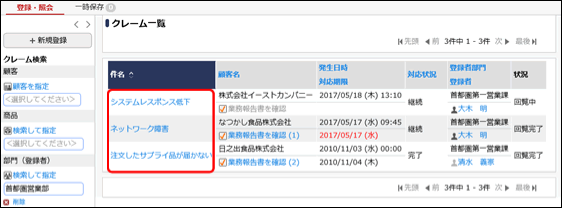
対応状況は、クレーム登録後に業務報告によって更新された最新の情報が表示されます。また、対応期限を過ぎているが完了していないクレームの場合、対応期限が赤字で表記されます。
-
クレームの内容が表示されます。クレームに対する業務報告が登録されている場合、業務報告書(1)ボタン が表示されます。業務報告書(1)ボタン をクリックします。
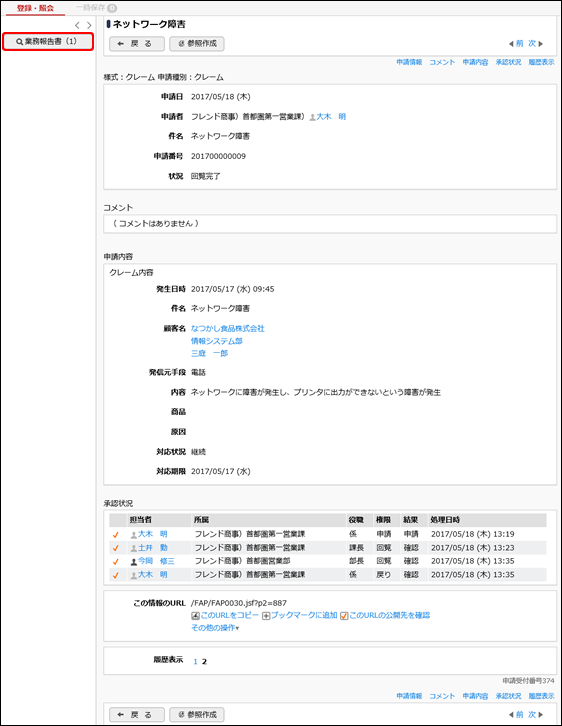
業務報告書(1)ボタン の “()” 内には、現在表示しているクレームに対して登録されている業務報告書の件数が表示されます。ただし。取下げられた業務報告書は含みません。
-
クレームに対する業務報告の一覧が表示されます。業務報告の日付順に表示され、クレームの対応推移を確認できます。
業務報告の件名をクリックすると業務報告書の内容を参照できます。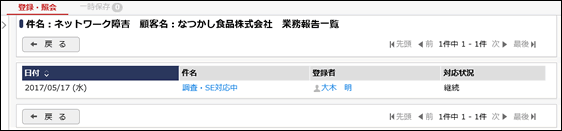
|
クレーム一覧の 業務報告書を確認(1) をクリックして、クレームに対する業務報告の一覧を表示することもできます。 |
クレームの登録
クレームを新規に登録します。クレームの登録では、クレームの基本情報の登録を行います。
なお、クレームに対する対応状況、原因、発生費用は、業務報告にて更新を行います。
クレームを登録する
-
CRM > クレーム をクリックします。
-
クレーム一覧画面の 新規登録ボタン をクリックします。
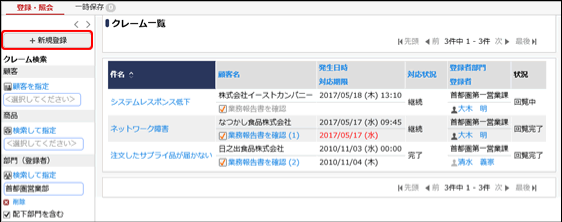
-
クレーム登録画面に、クレームの情報を入力します。
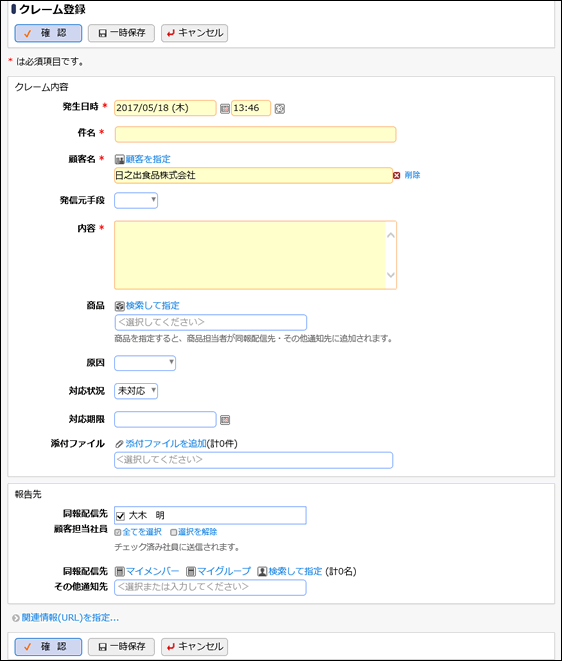
項目名 説明 発生日時 *
発生日時を入力します。
件名 *
件名を入力します。
顧客名 *
顧客を指定 をクリックし、クレーム元の顧客を指定します。
発信元手段
どのような方法で連絡があったかを選択します。
内容 *
クレーム内容を入力します。
商品
検索して指定 をクリックし、対象商品を選択します。
システム管理者が商品項目を使用しない設定にしている場合は表示されません。
参考:システム管理者は、コンタクト管理環境の設定で商品項目の使用可否を指定できます。原因
クレームの原因を選択します。
対応状況
対応状況を選択します。
対応期限
対応期限を入力します。
添付ファイル
ファイルを添付する場合は、添付ファイルを追加 をクリックし、ファイルを添付してください。ファイル添付に関する詳細は、ユーザーズマニュアル 基本編「添付ファイル」を参照してください。
同報配信先
顧客担当社員クレーム情報を所定の回覧先以外の社員に同報配信する場合に回覧先の社員を選択します。所定の回覧先の後ろに追加されます。
顧客を選択すると選択した顧客の担当社員の一覧が表示されます。一覧から同報配信する社員を選択してください。同報配信先
その他通知先クレーム情報を所定の回覧先以外の社員に同報配信する場合に回覧先の社員を選択します。
所定の回覧先の後ろに追加されます。関連情報URL
関連情報(URL)を指定… をクリックすると、登録する情報に関連する情報のリンクを指定できます。関連情報URLに関する詳細は、ユーザーズマニュアル 基本編「関連情報URL」を参照してください。
システム管理者にて、クレーム画面に入力項目が追加されていた場合、添付ファイルと報告先の間に入力項目が表示されます。
-
確認ボタン をクリックします。
一時保存ボタン をクリックすると、一時保存できます。一時保存した案件は、一覧画面から 一時保存(3)タブ をクリックし、一時保存一覧から内容を編集し登録を行います。一時保存している案件がある場合は、タブに件数が表示されます。
-
入力内容を確認し、問題がなければ 登録ボタン をクリックします。
クレーム内容を変更する
クレームの登録内容に間違いがあった場合などにクレーム内容の変更を行います。
クレーム内容の変更は、クレームを登録した本人、および申請者の部門の直属の上司(審議者)が行えます。
なお、クレームを登録した本人が、回覧完了前に変更を行う場合は、取下げを行う必要があります。但し、クレームに対する業務報告が登録されている場合(取下げた業務報告を含む)、取下げは行えません。この場合は、取下げを行わずに直接編集を行います。
以降は、登録者が回覧中のクレーム(業務報告書が未登録の場合)を変更する手順を説明します。それ以外は、5 から参照してください。
-
クレーム一覧画面から変更するクレーム名をクリックします。
-
クレーム内容表示画面のパスワード欄に承認パスワードを入力します。
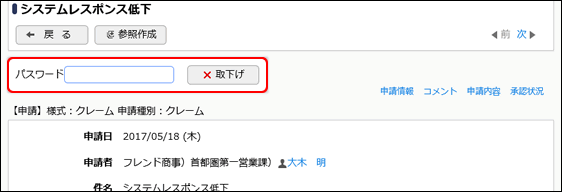
-
取下げボタン をクリックします。
-
取下げ確認画面が表示されます。内容を確認し、取下ボタン をクリックします。一覧画面に戻ります。
-
再度、クレーム一覧画面から変更するクレーム名をクリックします。
-
クレーム内容変更画面の 編集ボタン をクリックします。
■クレーム登録者が取下げ後、内容を表示した場合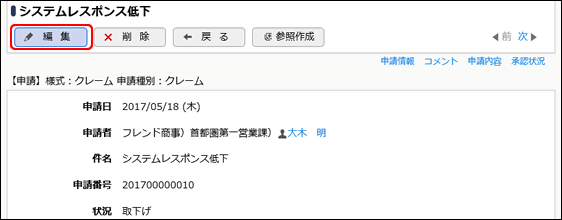 ■その他の場合
■その他の場合
登録者の場合、削除ボタン をクリックすると、登録したクレームの削除が行えます。
但し、業務報告が登録されているクレームは削除できません。(取下げた業務報告を含む) -
クレームの登録画面が表示されます。以降の操作は、クレームの登録と同様です。
|
変更されたクレームは再度回覧されます。このとき、クレーム登録者以外が変更した場合、件名には「(変更)」という文字が付加され、新規に回覧されます。 |
参照作成する
過去のクレームを参照し、新規にクレーム登録を行います。
-
クレーム一覧画面から、参照するクレームのクレーム名をクリックします。
-
クレーム内容表示画面の 参照作成ボタン をクリックします。
-
クレームの登録画面が表示されます。以降の操作は、クレームの登録と同様です。
|
一覧からクレーム名をクリックしクレーム内容画面を参照すると、以下の情報を確認できます。
|